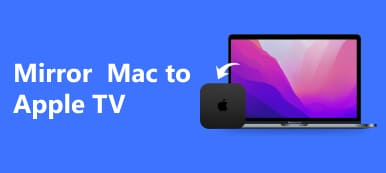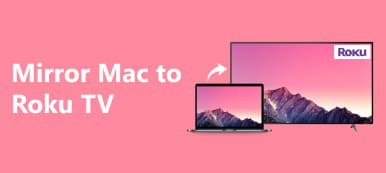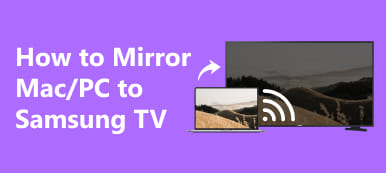В этой статье мы покажем вам как отразить Mac на Firestick используя различные методы, такие как AirScreen, JustStream и AirBeamTV. Изучите пошаговые руководства и часто задаваемые вопросы по плавному зеркалированию экрана на телевизоре, подключенном к Firestick.

- Часть 1. Обзор Firestick
- Часть 2. Как отразить Mac на Firestick
- Часть 3. Часто задаваемые вопросы о зеркалировании Mac на Firestick
Часть 1. Обзор Firestick
Что такое Fire TV Stick?
Amazon Fire TV Stick, или Firestick, преобразует телевизоры с HDMI в смарт-телевизоры, позволяя пользователям транслировать фильмы, телепередачи, прямые трансляции спортивных состязаний и музыку с различных онлайн-платформ, меняя впечатления от просмотра.
Модели и разрешения:
Firestick выпускается в разных моделях с разными возможностями. Более дешевые модели поддерживают потоковую передачу в формате HD 1080p, а более дорогие версии предлагают разрешение 4K Ultra-HD.
Трансляция и контент:
Потоковая передача, процесс просмотра онлайн-контента без загрузки, упрощается с помощью Firestick. Он предоставляет доступ к популярным сервисам и более чем 200,000 XNUMX бесплатных фильмов и телесериалов.
Настройка и подключение:
Настройка Firestick проста: подключите его к порту HDMI телевизора, подключите к источнику питания и завершите настройку WiFi. В комплект входит устройство, USB-кабель, адаптер и пульт дистанционного управления.
Особенности и функциональность:
Основная цель Firestick — потоковая передача фильмов, телепередач, музыки и подкастов. Он поддерживает игровые голосовые команды через интеграцию Alexa и может управлять другими интеллектуальными устройствами в доме, аналогично Apple TV зеркальное отображение клапанов.
Как использовать Fire TV Stick:
Чтобы использовать Firestick, загрузите приложения для потоковой передачи контента. Устройство поддерживает множество приложений, и пользователи могут перемещаться с помощью прилагаемого пульта дистанционного управления с голосовым управлением Alexa.
Часть 2. Как отразить Mac на Firestick
воздушный экран
Чтобы отразить свой MacBook на Firestick с помощью AirScreen, выполните следующие действия:
Шаг 1 Используйте функцию поиска, чтобы найти приложение AirScreen на главном экране Firestick. Загрузите и установите его, чтобы включить зеркальное отображение экрана и потоковую передачу с вашего Mac на Firestick.

Шаг 2 Затем, чтобы запустить AirScreen на Firestick, откройте приложение AirScreen после завершения процесса установки.
Шаг 3 Чтобы включить зеркалирование на MacBook, откройте Системные настройки и приступайте к настройке параметров зеркалирования для желаемого совместного использования экрана.
Шаг 4 После этого откройте настройки дисплея в Системные настройки и Дисплеи. Если доступно, на вкладке «Дисплеи» выберите поле с именем Показывать параметры зеркального отображения в строке меню чтобы активировать параметры зеркалирования.

Шаг 5 Далее, получите доступ к AirPlay на вашем MacBook, найдя значок AirPlay в строке меню, напоминающий прямоугольник со стрелкой. Щелкните значок, и появится список устройств. Выберите имя вашего Firestick из списка, чтобы установить соединение.
Шаг 6 Наконец, запустите зеркальное отображение, выбрав Firestick и выбрав зеркальное отображение всего экрана.
Джастстрим
Чтобы отразить свой Mac на Firestick с помощью JustStream, выполните следующие действия:
Шаг 1 Сначала зайдите в Mac App Store, найдите Джастстрими загрузите приложение. После загрузки установите JustStream на свой Mac, что позволит вам отразить экран на Firestick.

Шаг 2 Затем используйте JustStream. Откройте приложение на своем Mac. Внутри JustStream выберите содержимое экрана, которое вы хотите отразить на Firestick, инициируя процесс зеркалирования.

Шаг 3 Убедитесь, что ваш Mac и Firestick подключены к одной и той же сети Wi-Fi, чтобы обеспечить плавное и стабильное соединение для зеркалирования экрана.
Шаг 4 Затем подключитесь к телевизору с помощью приложения JustStream. Найдите кнопку Wi-Fi внизу, нажмите ее и выберите из списка телевизор, подключенный к Firestick, установив соединение для зеркалирования экрана.
Шаг 5 Начните трансляцию, нажав Начать потоковое после выбора телевизора в JustStream. Это действие запустит процесс зеркалирования, и теперь ваш Mac должен быть зеркально отображен на телевизоре, подключенном к Firestick.
AirBeamTV
Чтобы отразить свой Mac на Firestick с помощью AirBeamTV, выполните следующие действия:
Шаг 1 Перейдите на вкладку «Поиск» на Fire TV Stick и найдите AirBeamTV, и установите приемник зеркального отображения экрана AirBeamTV. Это приложение позволяет дублировать экран между вашим Mac и Fire Stick.

Шаг 2 Затем запустите зеркалирование, коснувшись значка AirBeamTV в строке меню и выбрав Начать зеркальное отображение, выбирая свой Пожарное телевидение в качестве целевого устройства и убедитесь, что установлены флажки «Включить звук на телевизоре» и «Отображение масштаба».

Шаг 3 Затем предоставьте доступ к микрофону, разрешив AirBeamTV при появлении соответствующего запроса. В Системных настройках выберите Настройки открытой системы в любом из них, чтобы продолжить настройку зеркального отображения экрана.

Шаг 4 Выберите значок замка в левом нижнем углу, чтобы получить разрешение на запись экрана в Системных настройках, затем установите флажок Зеркало для Fire TV поле для включения необходимых настроек.

Бонусный совет: зеркально отразите экран iPhone/Android на ПК
Apeaksoft Phone Mirror обеспечивает плавное зеркалирование экрана между вашим iPhone / Android и ПК. Выполните следующие действия, чтобы подключиться, чтобы обеспечить эффективное управление экраном телефона и различные функции, такие как запись экрана и снимок экрана.
Шаг 1 Загрузите и установите Apeaksoft Phone Mirror на свое устройство, чтобы упростить зеркалирование экрана и эффективное управление экраном телефона.
Шаг 2 Далее выберите любой iOS-зеркало or Android Зеркало чтобы открыть окно подключения для запуска зеркалирования экрана.

Шаг 3 В последствии выберите Экран Mirroring в меню «Подключение Wi-Fi», затем внимательно следуйте инструкциям на экране.

Шаг 4 После успешного подключения вы можете транслировать экран или звук вашего телефона Android на ваш ПК. Используйте предоставленные инструменты для захвата снимков экрана или записи экрана.

Часть 3. Часто задаваемые вопросы по зеркалированию Mac на Roku TV
Для чего нужен Firestick?
Firestick — это потоковое устройство, разработанное Amazon. Он превращает обычный телевизор в смарт-телевизор, который дает потребителям доступ к многочисленным потоковым сервисам, включая фильмы, телешоу, музыку и многое другое. Он облегчает потоковую передачу контента через Интернет через приложения, расширяя возможности развлечений для пользователей.
Нужен ли мне Wi-Fi для Firestick?
Действительно, наличие Wi-Fi-соединения необходимо для правильной работы Firestick и других устройств, таких как iPhone и Firestick. Он обеспечивает потоковую передачу из различных приложений, обеспечивая плавное и разнообразное развлечение на вашем телевизоре.
Законны ли огнестрелы?
Да, Firesticks сами по себе являются легальными устройствами, производимыми Amazon. Однако легальность контента, доступ к которому осуществляется через них, зависит от источника. Запрещено транслировать материалы, защищенные авторским правом, без необходимых полномочий. Поэтому использование Firesticks для доступа к контенту по законным и авторизованным каналам имеет решающее значение.
Почему зеркальное отображение экрана моего Mac не отображается на Firestick?
Несколько причин могут привести к проблемам с зеркалированием экрана Mac на Firestick. Убедитесь, что оба устройства находятся в одной сети Wi-Fi, проверьте настройки AirPlay и наличие обновлений программного обеспечения. Перезапуск обоих устройств и обеспечение правильной установки приложений, таких как AirScreen или JustStream, могут решить проблемы с подключением.
Почему я не могу заэкранировать зеркало на Firestick?
Несколько причин могут помешать успешному зеркалированию экрана на Firestick. Убедитесь, что оба устройства находятся в одной сети Wi-Fi, проверьте наличие обновлений и убедитесь, что настройки AirPlay верны. Устраните неполадки, перезапустив оба устройства, проверив установку приложений и предоставив необходимые разрешения для зеркального отображения экрана.
Заключение
В заключение исследуйте мир безграничных развлечений, узнав, как бесплатно отразите свой Mac на Firestick. С помощью AirScreen, JustStream и AirBeamTV вы можете легко улучшить качество просмотра.